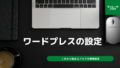ここでは、BuffaloのUSBドライブを使用して、Virtual Boxの仮想領域として使用ができるか、ある程度運用に耐えうるかを記録しておきます。
結論としましては、利用は出来そうです。SSDが安くなってきているので(2023年4月29日現在)、Disk容量に困っている場合は試してみるのはありだと思います。
BuffaloのSSDを選択した背景
Linuxサーバでちょっと動作を確認したい時などに便利なVirtual Boxですが、私のPCでは、Dドライブをその仮想サーバの領域として使用していました。しかし確保していたDドライブの100GBの領域も残りわずかとなり、新たに仮想サーバを構築できなくなっていました。
そこで、スピードが速いSSDをPCに増設して、仮想サーバの領域を確保しようと考えていました。しかし、私のPCには増設できるスロットに空きが無かったので、大容量のSSDにOS含めて入れ替えをするか、そこまでする必要があるか迷っていました。
ふとアマゾンのセールで、Buffalo社のUSBメモリタイプのSSD(SSD-PUT1.0U3-BC)が安くなっていたのを見つけたので、楽天のお買い物マラソンの時に、楽天で7000円台で購入しました(笑)ポイントを考慮すると実質6000円台で、1TBのSSDが買えたことになります。
まずは性能を確認
今回購入したUSB SSDをUSBポートに追加して、CrystalDiskMarkというソフトを使用してベンチマークを測定した結果は、
Sequential Read (Q= 32,T= 1) : 337.841 MB/s
Sequential Write (Q= 32,T= 1) : 185.543 MB/s
Random Read 4KiB (Q= 8,T= 8) : 111.592 MB/s [ 27244.1 IOPS]
Random Write 4KiB (Q= 8,T= 8) : 100.417 MB/s [ 24515.9 IOPS]
Random Read 4KiB (Q= 32,T= 1) : 115.701 MB/s [ 28247.3 IOPS]
Random Write 4KiB (Q= 32,T= 1) : 100.307 MB/s [ 24489.0 IOPS]
Random Read 4KiB (Q= 1,T= 1) : 16.861 MB/s [ 4116.5 IOPS]
Random Write 4KiB (Q= 1,T= 1) : 25.054 MB/s [ 6116.7 IOPS]
Test : 100 MiB [F: 0.0% (0.2/953.9 GiB)] (x5) [Interval=5 sec]
Date : 2023/04/28 21:35:37
OS : Windows 10 [10.0 Build 19045] (x64)
となりました。
なお、SSD-PUT1.0U3-BCは、USB3.2(Gen1)に対応していますが、私のPCのUSBドライブは、デバイスマネージャから確認すると3.0のようで、メーカのカタログ値(SSD+USB 3.2(Gen1)でリード時約430MB/sの高速なファイル転送を実現。Buffalo公式製品サイトより引用)と比較すると、やや性能が出ておりません。
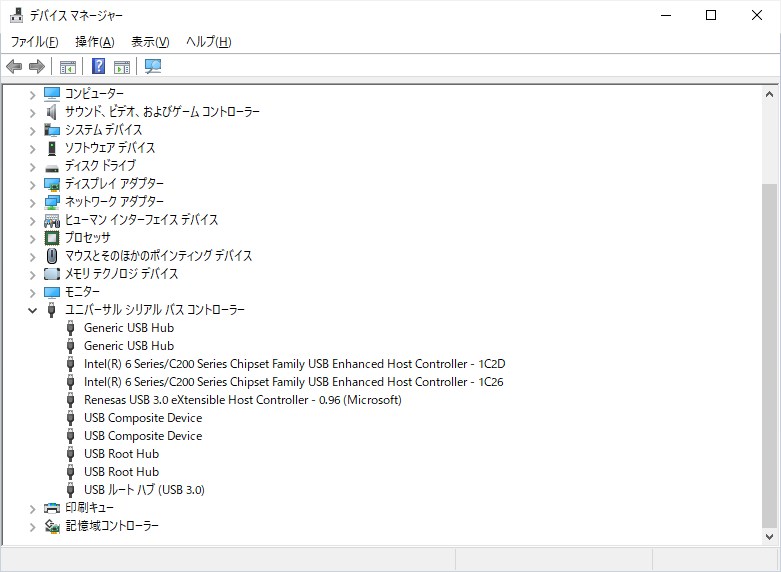
仮想サーバをインストール
では早速、この追加した領域に、仮想サーバをインストールして動作を確認します。
今回は AlmaLinux8.7をインストールしてみました。(2CPU、メモリ4GB、Disk20GB)
最小インストールにしましたが、特段早くはないですね。20分ほどでインストールが完了しました。
それなりに早い環境にするには、USB3.2の環境が必要かもしれません。
次に、Virtual Boxのコンソール画面からではなく、Tera termで接続しなおして、とりあえずパッケージのアップデートを実施してみました。

Virtual Boxのコンソール画面からPCへ戻るキーは、デフォルトでキーボードの右側の「CTRLキー」です。こちらを押下すると、マウスポインタがPC側に戻ってきます。
アップデートにかかった時間やキー入力の反応など、まぁ問題のないレベルであると思われます。
結論
当初の問題であったDiskの容量不足は解消しました。私の環境では、ちょっと仮想サーバを動かして動作確認するレベルであれば問題のないレベルだと判断しています。(ご利用のPC環境に依存しますので、すべての環境には該当しないことご了承ください)
もっと快適に使用するには、USB3.2があると良いかもしれません。
あとはSSD-PUT1.0U3-BCの耐性です。どのくらい壊れずに利用できるかまたレポートします。
今回はここまでです。最後までお読みいただきありがとうございました。